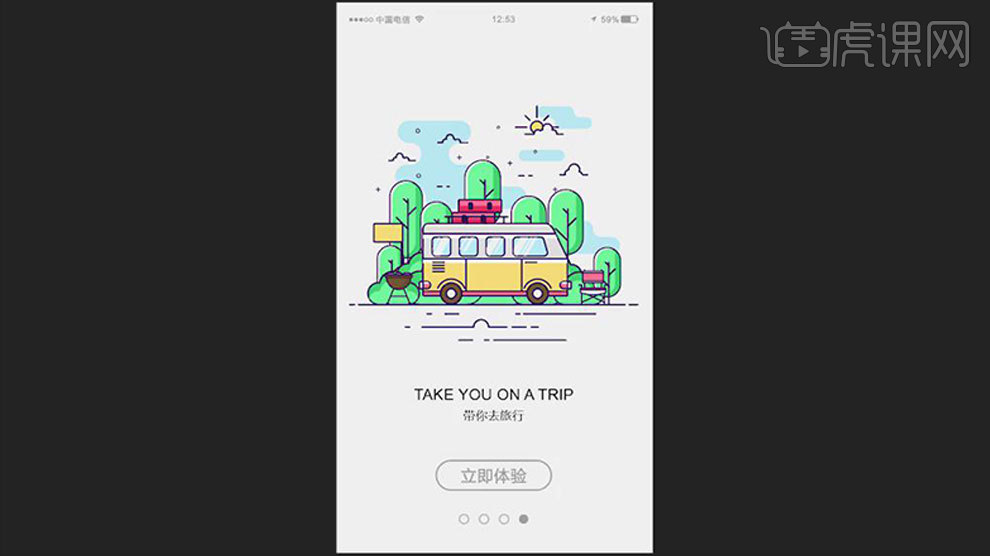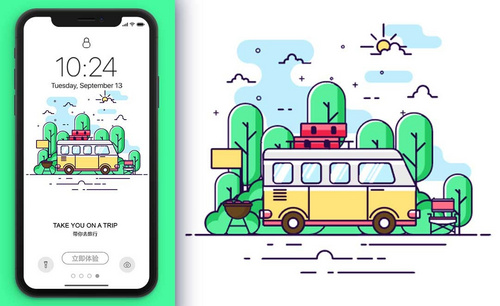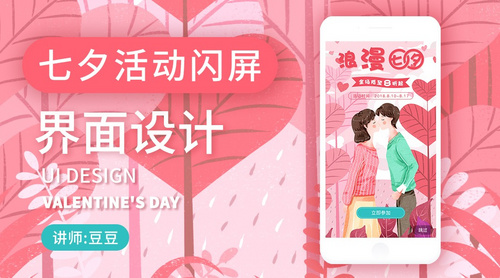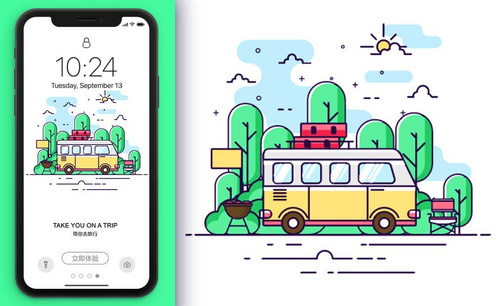AI鼠绘旅游APP闪屏插画
发布时间:2019年11月07日 10:45
1. 打开【AI】,打开原素材,【矩形工具】绘制矩形,填充为黄色,描边为【深蓝色】。再按住【Alt】键拖动复制一个,【直接选择工具】调整锚点位置,再改为【圆角】。
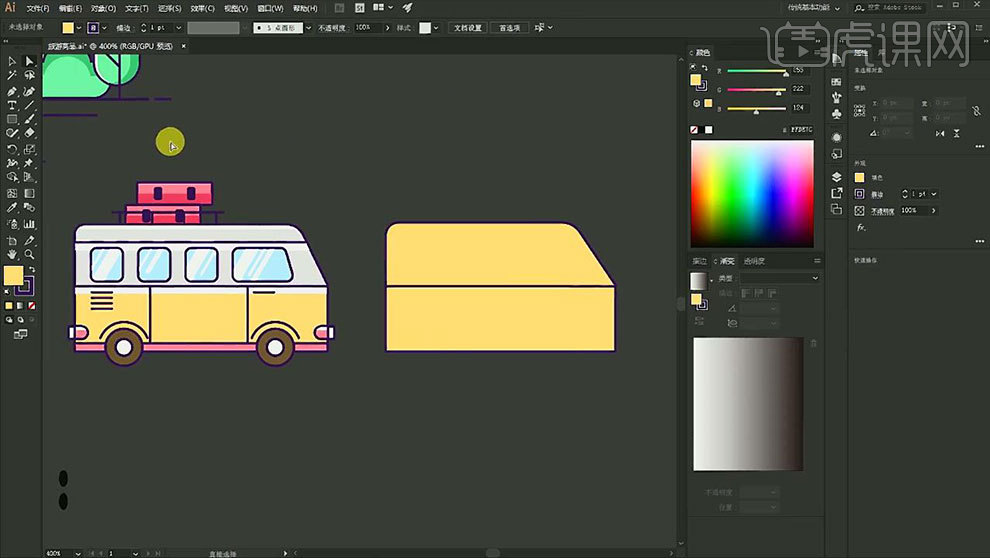
2.再往上复制一个,选择下方的车顶,【Ctrl+C】复制,【Ctrl+F】粘贴,再选择它们,点击【交集】。同理再进行一个交集,填充白色,作为高光。
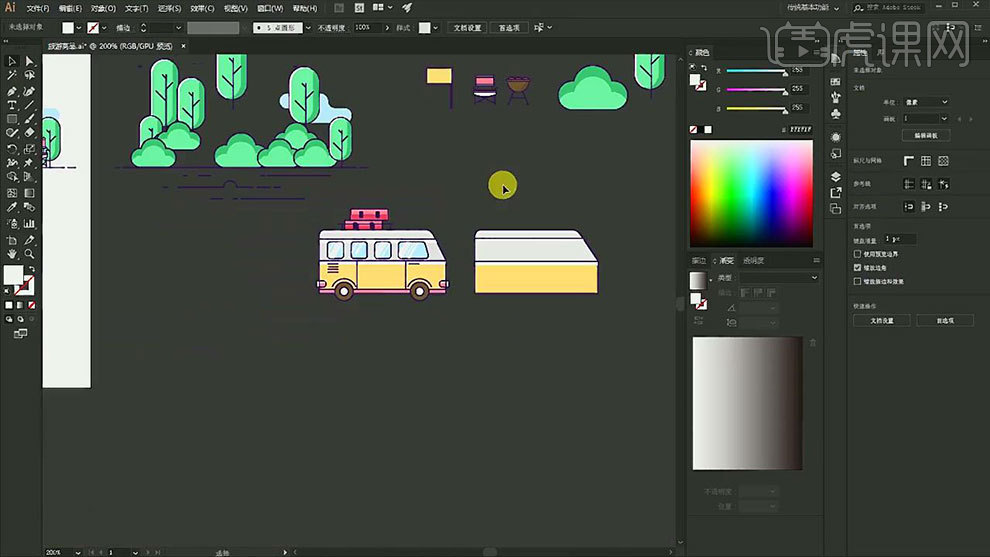
3. 再复制车身,【直接选择工具】调整锚点位置,填充粉色。再用【矩形工具】绘制车窗,填充青色,填充深蓝色。再复制2个,调整前面矩形的锚点位置,改为圆角。
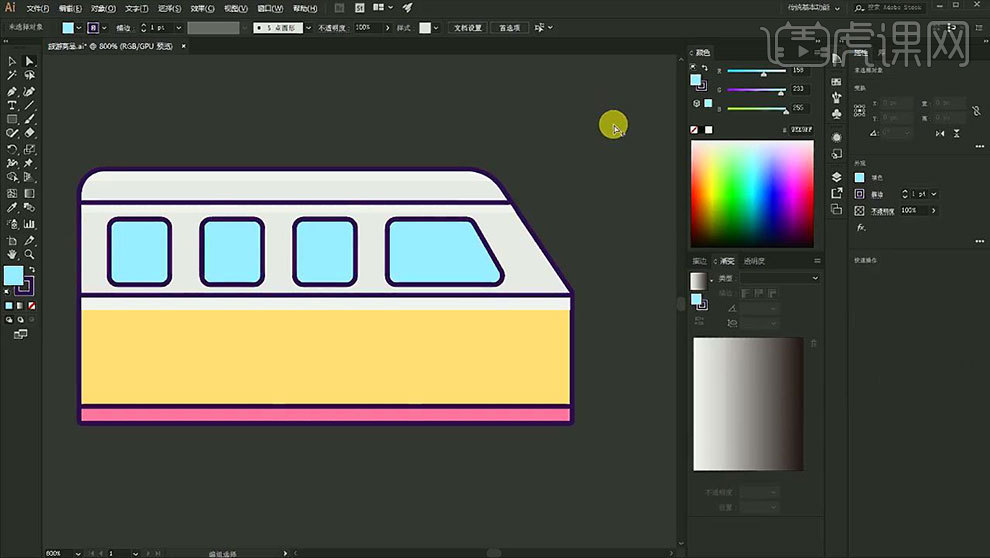
4. 再复制窗户到外面,【直线工具】画直线,填充白色,调整粗细。选择所有线段,点击【对象】-【扩展】,点击【联集】,再用【矩形工具】画矩形。
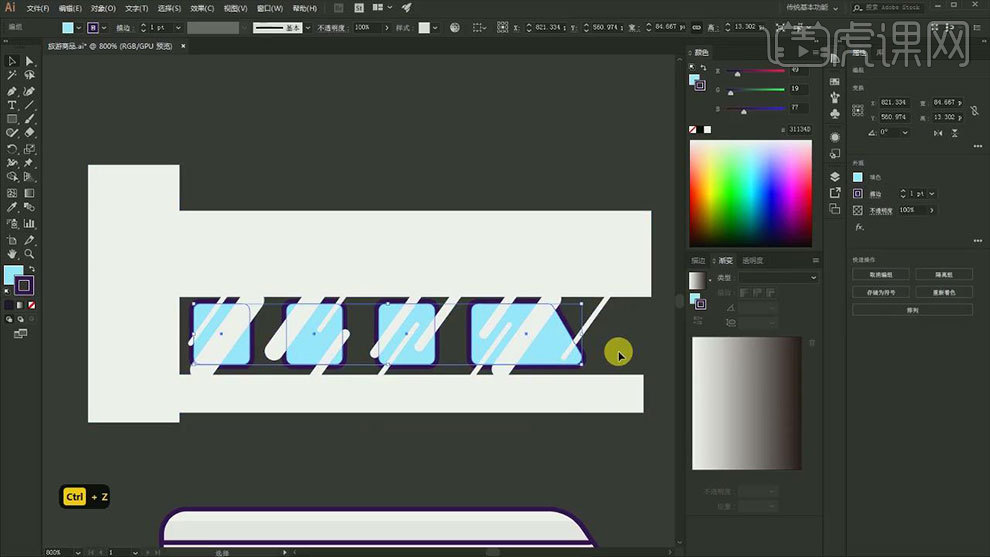
5. 右键窗户选择【取消编组】,再复制白色光线,与窗户进行【交集】。放在窗户上。
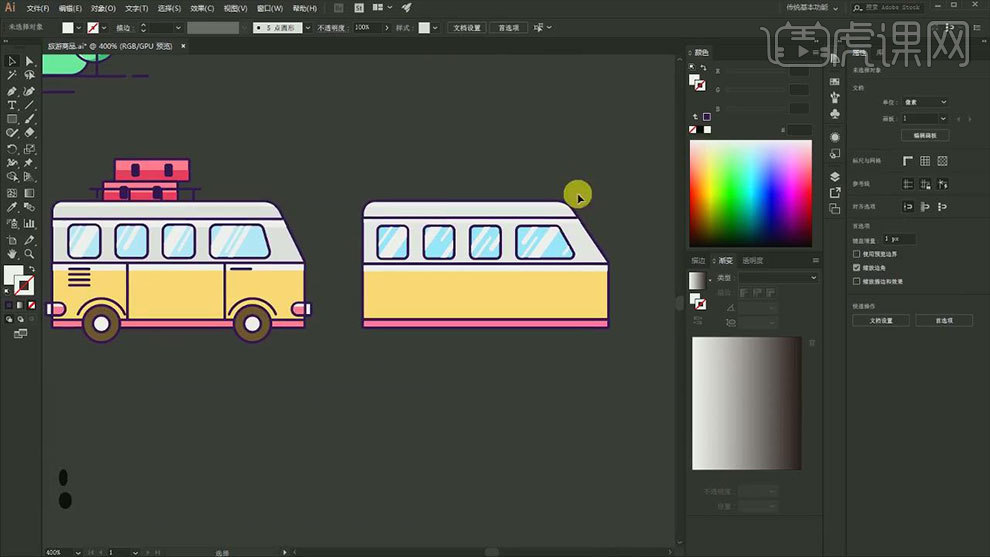
6. 【椭圆工具】按住【Shift】键绘制正圆,填充颜色为褐色。。再复制一个,按住【Shift+Alt】中心等比例缩小,填充白色。
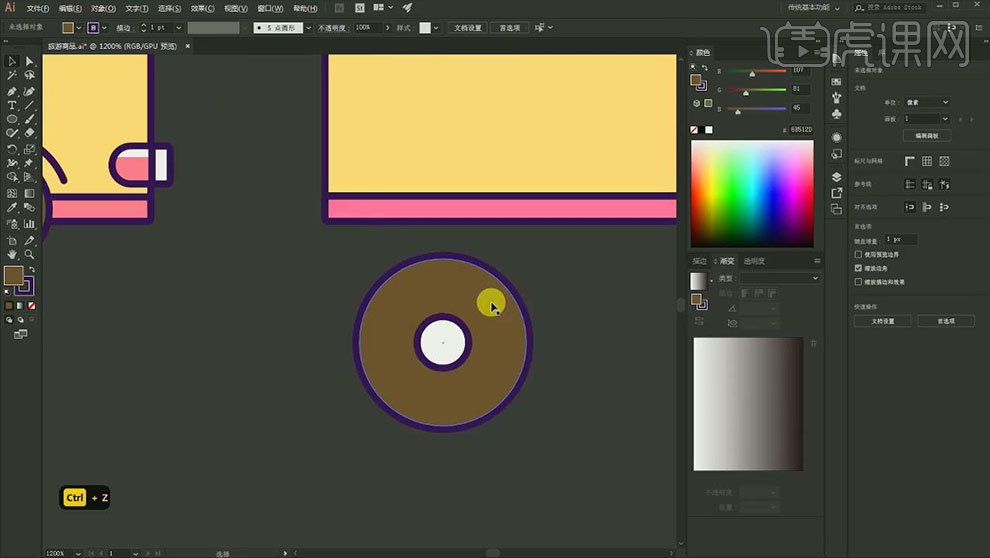
7. 再复制一个圆,放大,【矩形工具】画一个矩形,选择它们,点击【减去顶层】,【直线选择工具】删除下面的直线,关闭【填充】。
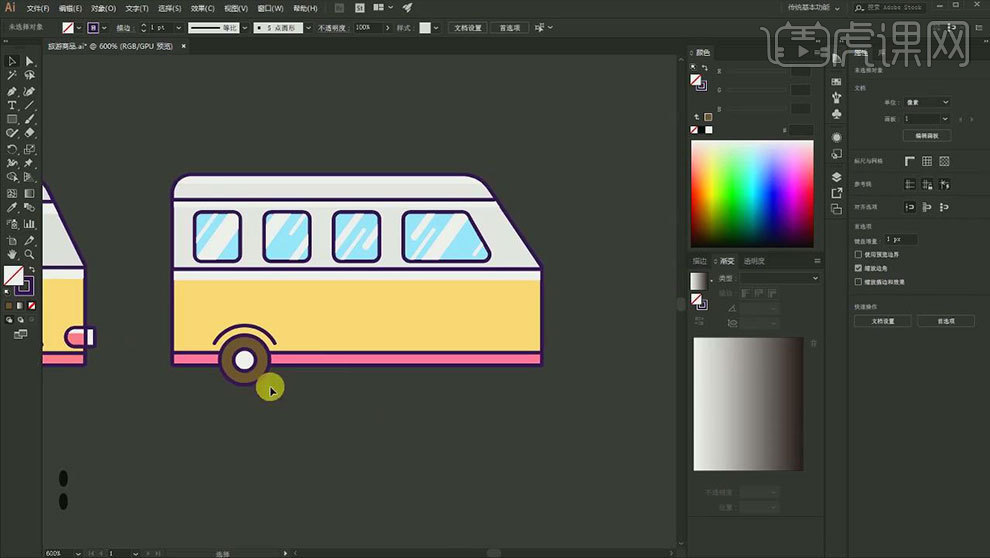
8. 再复制一个车轮,再用【直线工具】画车分线。【矩形工具】画矩形,拖动锚点,改为圆角,填充粉色,再用【矩形工具】画矩形,填充白色。同理制作高光。
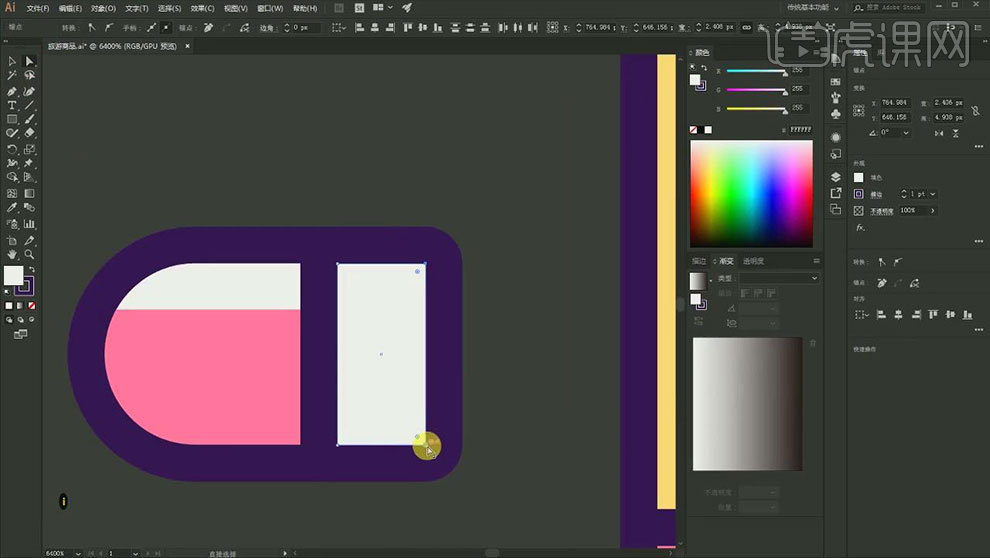
9. 【Ctrl+G】将车灯编组,进行【对称】,调整位置。再用【矩形工具】和【直线工具】添加车的其他细节,效果如图示。
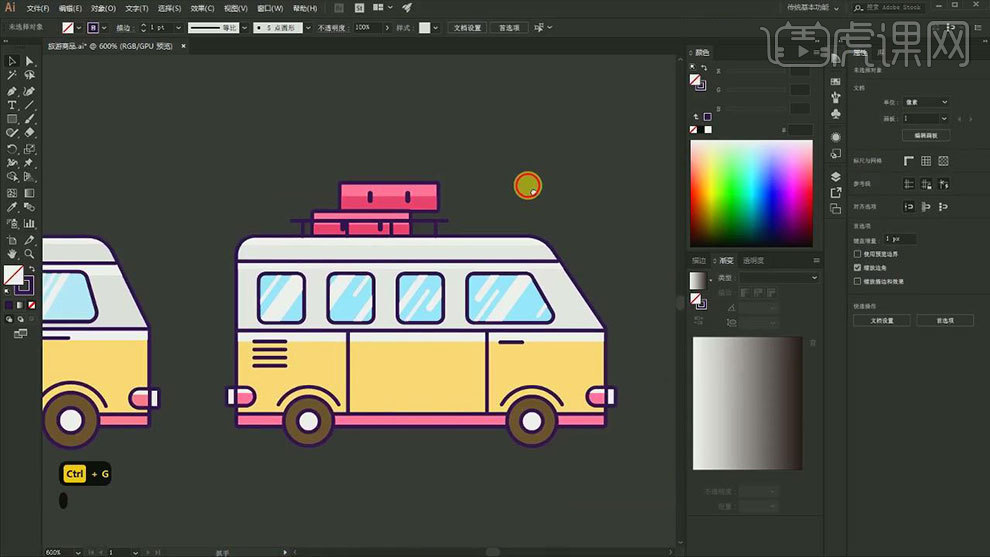
10. 【直线工具】在车轮下方画水平线。【椭圆工具】按住【Shift】键绘制正圆,填充绿色,描边为【外部描边】。再复制3个,调整大小,进行【联集】。删除中间的锚点,再选择断开的锚点,进行【联集】。
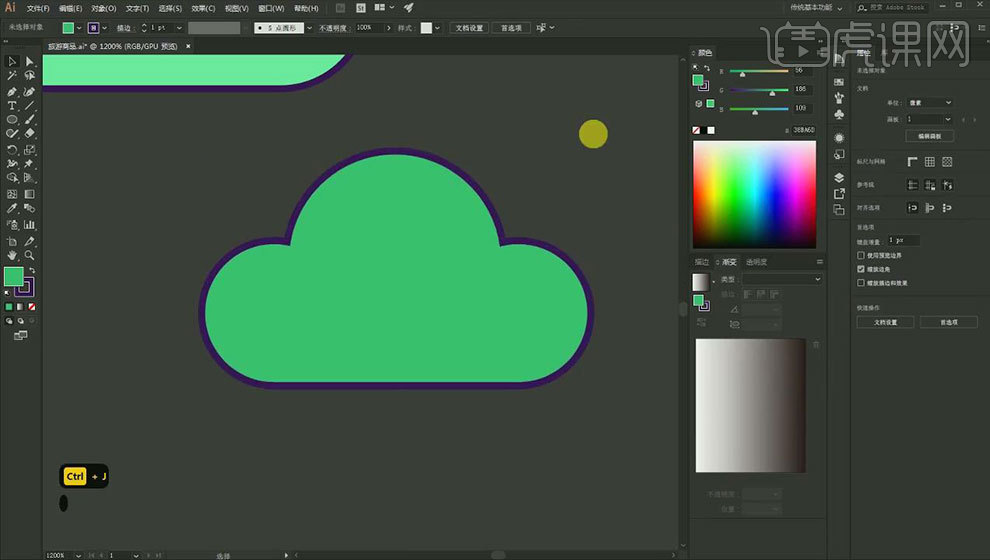
11. 再往下复制一个,选择另一个树,【Ctrl+C】复制,【Ctrl+F】粘贴在前面,选择它们,点击【减去顶层】。取消描边,填充浅绿色。
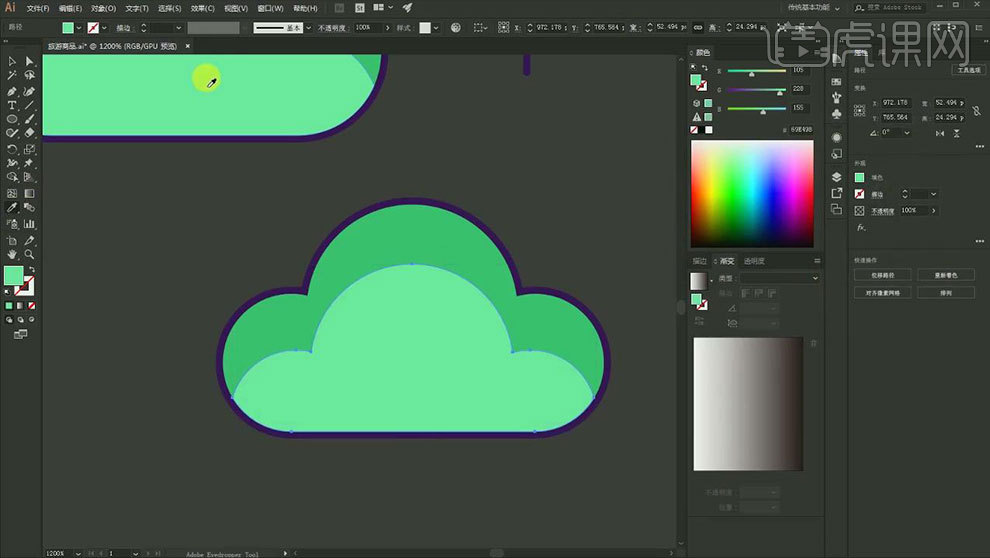
12.然后放在车的后方,再复制多个,调整大小和位置。【矩形工具】画矩形,拖动锚点改为圆角,同理绘制高光和暗面。再用【直线工具】勾勒树干。
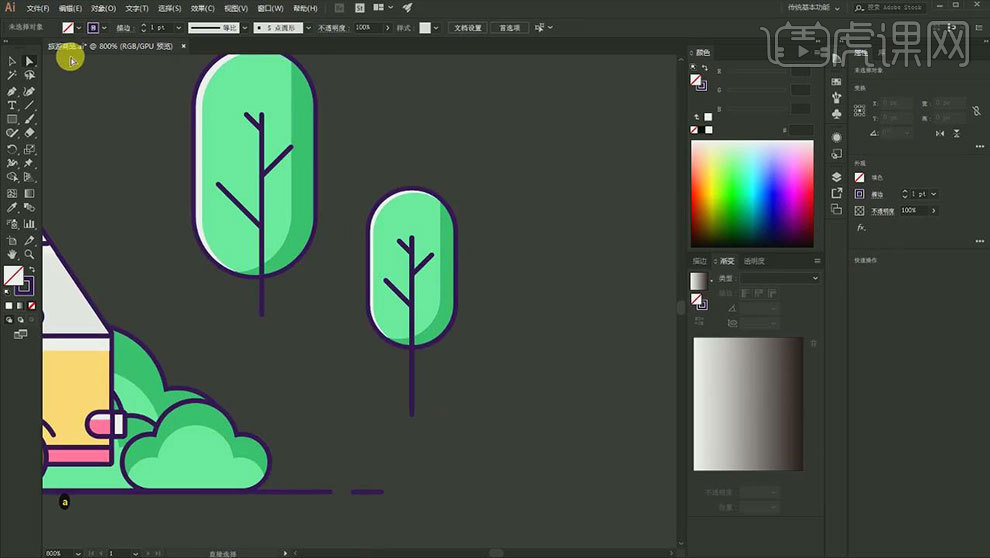
13. 然后再绘制多棵树,调整大小和位置。接着用【矩形工具】和【直线工具】勾勒旗子。
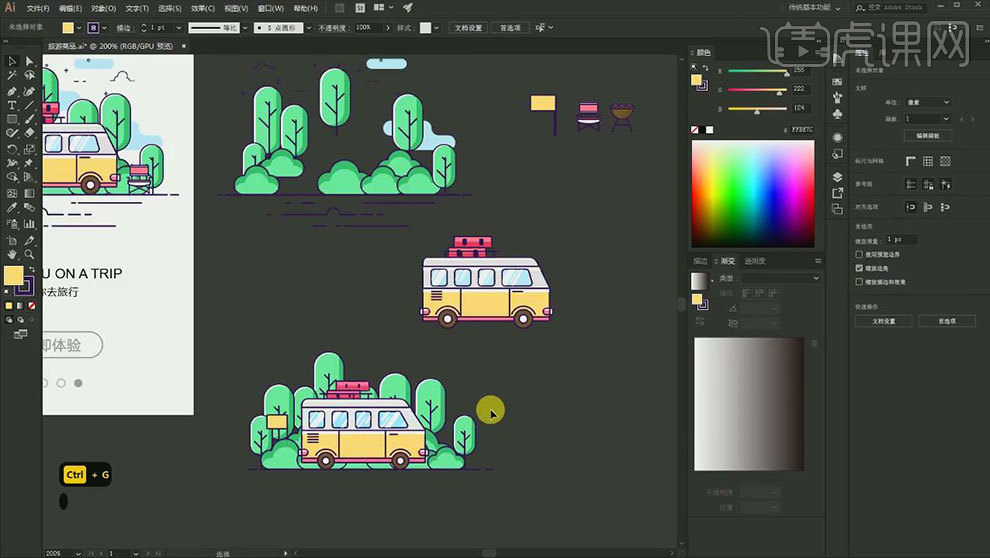
14. 然后继续用【矩形工具】、【直线工具】和【添加锚点工具】绘制椅子的形状。效果如图示。

15. 然后再用【椭圆工具】、【矩形工具】、【直线工具】和【直接选择工具】绘制烧烤架,同理制作阴影,效果如图示。
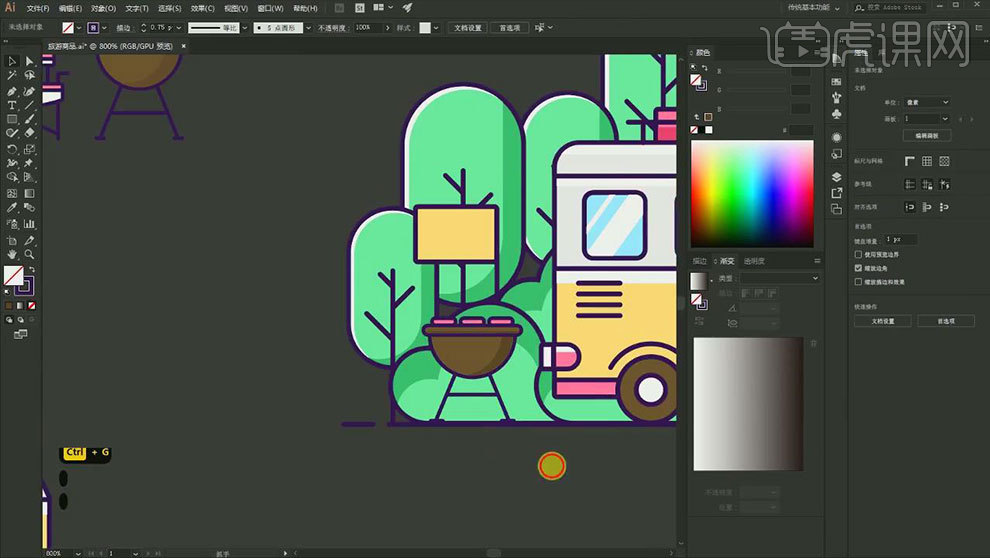
16. 【矩形工具】画矩形,拖动锚点改为【圆角】,再按住【Alt】键拖动复制,调整大小和位置。全部选择,点击【形状生成器】,将它们生成形状。
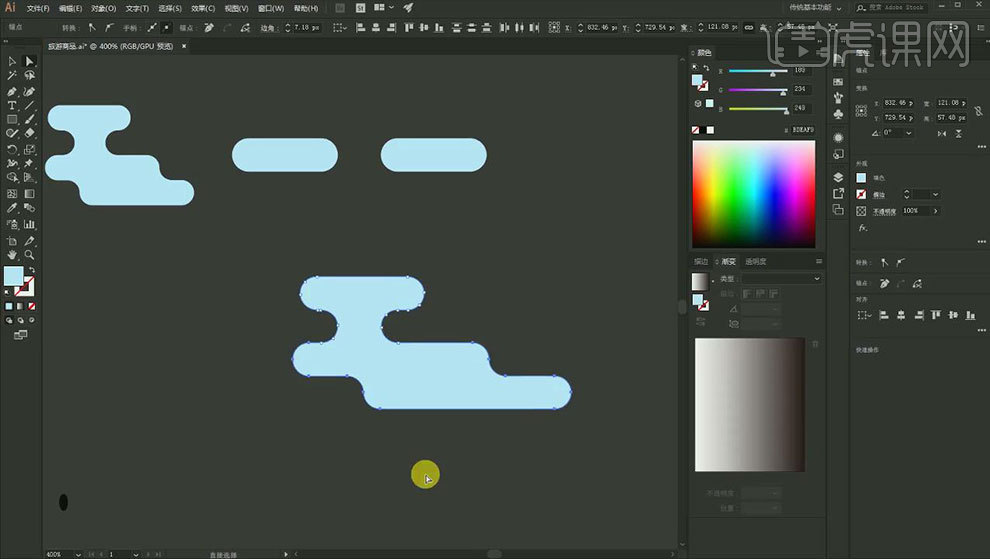
17. 再复制云,删除多余的锚点,得到其他样式的云。再用【椭圆工具】画三个正圆,选择所有圆,进行【联集】,再用【矩形工具】画矩形,进行【联集】,再删除多余的锚点,描边为深蓝色。
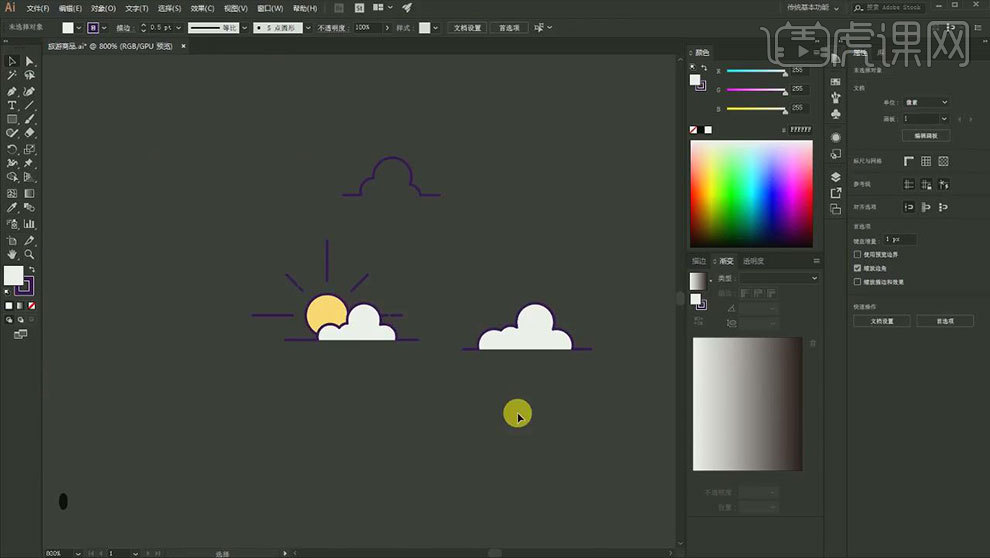
18. 【椭圆工具】按住【Shift】键绘制正圆,【直线工具】画直线,选择【旋转工具】按住【Alt】键角度为【45】,点击【复制】。【Ctrl+D】复制多个,调整直线的长度。
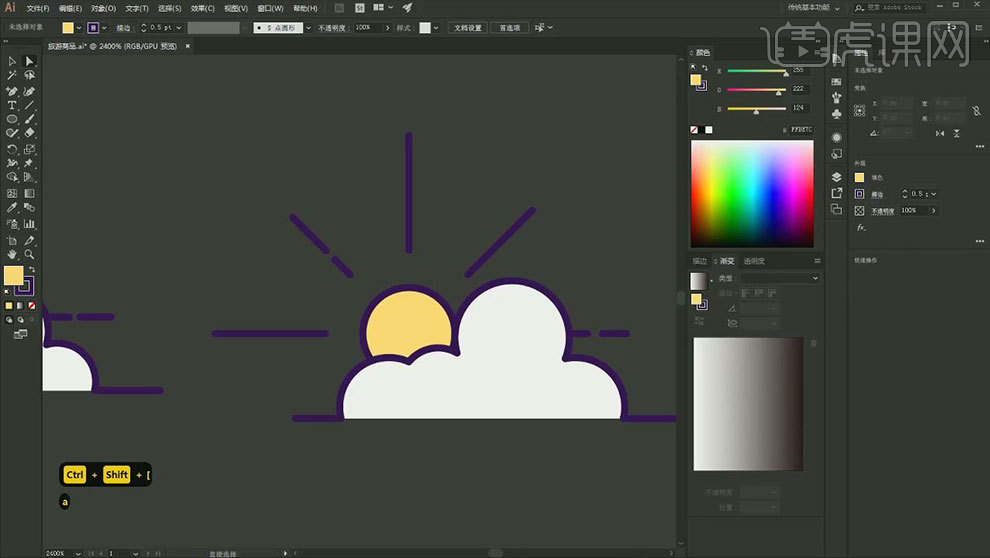
19. 再复制云彩,填充为无,调整大小和位置。再用【直线工具】和【椭圆工具】给画面添加一些小元素,效果如图示。
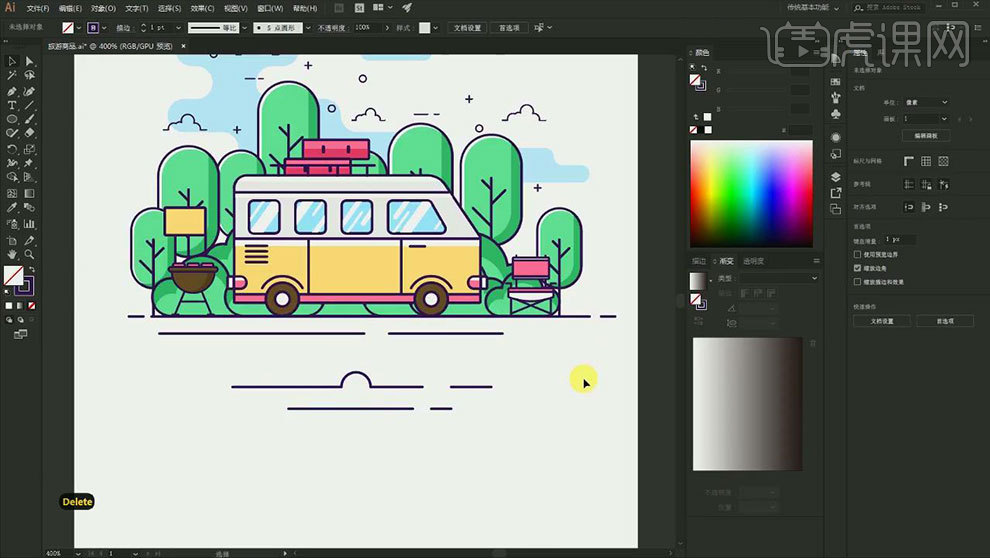
20.最终效果如图示。